
デザインを作成しプリンターを使い版下を作成する カリキュラム①/11
まず最初の作業となるのが版下。 いわゆるデザインの部分を作成していく事が
重要になってくる。
さてこのパートで、ではどのようなポイントに気を付けてデザインを作成していくかを
考えておくことが必要です。プロは印刷をする前にどのようなデザインを印刷するのか
を考えて進めますので皆さんも、まずそれらを頭に入れて下さい。
①どのようなデザインを作るかを考える
まずデザインには大きく二種類あり、皆さんが基礎のカリキュラムで学ぶ
べた塗りか写真のような繊細なデザインかで、どのデザインソフトを使うか
を選択します。べた塗りとは以下のようなデザイン全てを指します。

写真のようなデザインとは以下の動画のようなデザインで以前私が作成した版で
印刷したものです。
②ベクターデータかラスターデータ
さて、べた塗り(通常のイラスト)をデザインをするとなると、どのデザインソフトを
使用するか、それはベクターデータを扱えるデザインソフトを使う事になります。
つまり..
・イラストレーター
・Affinity Designer
・Inkscape
・CorelDRAW などなど
これらデザインソフトのどれかを使いながら作成していきます。
価格や使いやすさなど個人個人でどれを使うか自分自身で選択を
して一番慣れたものを使っていくのがいいでしょう。
なぜ、上記のようなデザインソフトを使うのかと思った方いますか?
それはベクターデータでデザインを作成すると、デザインが鮮明に
印刷される事により、次のステップの露光を失敗せずに出来る確率が
高まるのです。いかに鮮明に黒にデザインを印刷できるかが
シルクスクリーン印刷の原版作りでは肝となるので覚えておいてください。
次に、写真のような繊細なデザインを作る場合は
ラスターデータ、(ピクセル)を使用していきます。
つまり...
・Photoshop
・Affinity Photo
・GIMPなどなど
写真のようなデザインを製版する場合は現段階ではphotoshopが一番信頼度が
高いと思います、それはハーフトーンという技法が必要にもなってくるためです。
Affinity photoでも出来るのですが、photoshopのように容易に出来るという
段階ではないようです。(2024年1月現在)
今回の授業では、ベクターデザインが必要になりますので、まずは上記を
参考にしデザインソフトを選ぶところから入り、それの使い方になれる
ようにしましょう。因みに、私は現在Affinity Designerを使っていますので
この授業内ではAffnity designerを使い製版もしていきます。
どのデザインソフトを使っても基本的に注意する点は同じような所なので
十分取り入れて進めれると思います。
③文字はアウトライン化する
デザインソフトを選定したら、これから作業本番に入っていきます。
ベクター系のソフト、例えばイラストレーターやAffinity Designerを使えば、
絵の部分のデザインは問題ありませんが、文字ツールを使って
文字をデザインに施す場合は注意が必要です。
文字は必ずアウトライン化(カーブに変換)する必要があります。←重要
アウトライン化(カーブに変換)とは文字を図形化するといった意味合いです。
私は以前イラストレータを使い、現在はAffinity Designer を使っていますので
どちらのユーザーにも分かるように両方のソフトの文字のアウトライン化を
写真付きで解説をしておきます。
イラストレーターのアウトライン化
①以下のように文字ツールを使いイラスト周りに文字を入力したら...

②必ずそれぞれの文字を選択し、下記のアウトラインをクリックしておく事
それにより、文字も図形化されることにより、文字化けを防いだり、デザインを
大きくしたり小さくしても同じ鮮明な文字が形成されます。
対象の文字を選択→メニューバーの中の「書式」→「アウトラインを作成」の順に
クリックすれば完成。
(対象の文字を右クリックで選択しても「アウトラインを作成」が出てきます)

Affinity Designerでカーブに変換
※イラストレーターでのアウトライン化とAffnity Designerのカーブに変換は同じことで
デザインソフトごとに文言が異なるようです。
イラストレーターと同様にまず左下の文字ツールで文字を書きます
次に、対象の文字を選択して→右上の「カーブに変換」をクリック
これで完成です。

④印刷にはとにかく黒
シルクスクリーン印刷では写真の現像と同じような感じで露光と言って光をあてる
手順が必要になります。
ここで言う、光とは紫外線になります。
皆さんもご存知の通り、日傘の黒は紫外線を通しにくいですよね、その原理を
活かして、シルクスクリーン印刷の露光でもデザインを全て黒にて印刷する事に
より綺麗なシルクスクリーン印刷の原版が作成できるのです。
以下のようにデザインを黒にして版下と言われるフィルムに印刷をします。

デザインは違いますが、上記のフィルムと黒のデザインを使用する事により
以下のように綺麗に黒の部分のデザインだけが抜けて、抜けた部分だけ
印刷が可能になります。(周りの茶色い所は露光剤が固まった状態でインクは
通りません)

とにかく、黒!
版下は黒にてデザインを施し作成すること。
⑤版下のフィルムは
版下は白乳色フィルムや透明OHPフィルムを使い、版下を作成したりしますが。
プロは白乳色を使用します。
透明のOHPフィルムでもできます。ただ、露光が上手く行かなかったり
手間が掛かったりと具材としてはパンチが弱いような気がします。
私は初めてシルクスクリーン印刷の原版を作った時は、透明の
OHPフィルムをネットで買い、デザインを施したフィルムを二枚重ねて
露光する事により、黒の濃さを増させてしていましたが...
OHPフィルム2枚をぴっちり位置合わせをしなければいけないし、
1枚では黒が薄く露光が上手く行かないという経験から、色々勉強し白乳色の
フィルムに移行していきました。
その後は、露光も安定していきました。(最良の道具の選択により
一つ一つの失敗の元をつぶしていく事が出来るので、道具選びは重要です)
以下にシルクスクリーン印刷で使える白乳色の版下フィルムのリンクを載せておきます
(A3用)
(A4用)
今は業者が販売をしているものだけを紹介する形になりますが
いずれ皆さんには数年前、沢山購入して頂いていた”絶対に教えてくれない
シルクスクリーン印刷の仕入先”の中身を何らかの形で共有していこうと思います。
実際にシルクスクリーン印刷で使える道具を日本の業者から買うよりも
直接自分で仕入れる事により更にコストを抑えることが出来る
はずですから。
どのようにいつ仕入れ先を公開するかは明言できませんが、それまでは
上記のような業者さんからまずは仕入れてみて下さい。
⑥プリンター選び+プリンターの設定
さあ、このカリキュラムも最終項目になりました。
それは、版下作成で最も大切な道具であるプリンターの解説です。
これは私からのおススメですが、Tシャツデザインを作成する時
小さいワンポイントだけで印刷する場合は構いませんが、大きな
デザインを印刷する時はA3サイズプリンターが必須です。
私がこのカリキュラムで使用する、プリンターも紹介しておきますので
私と同じように下記のプリンターを手に入れて、同じ仕上がりを
求める方は購入を検討してみてはどうでしょうか。
何十万円もする高価な物は必要ありません、必要最低限の機能で
良いクオリティーが出せるので、それが分かっていれば怖いものなしです。
プリンターの設定
プリンターはEPSONを使用していますので他社のプリンターを使用している方は同じような設定項目を試してみて下さい。
画面左上の”ファイル”から印刷の項目を選択して、使用するプリンターを選択して、プロパティーを選択してください。
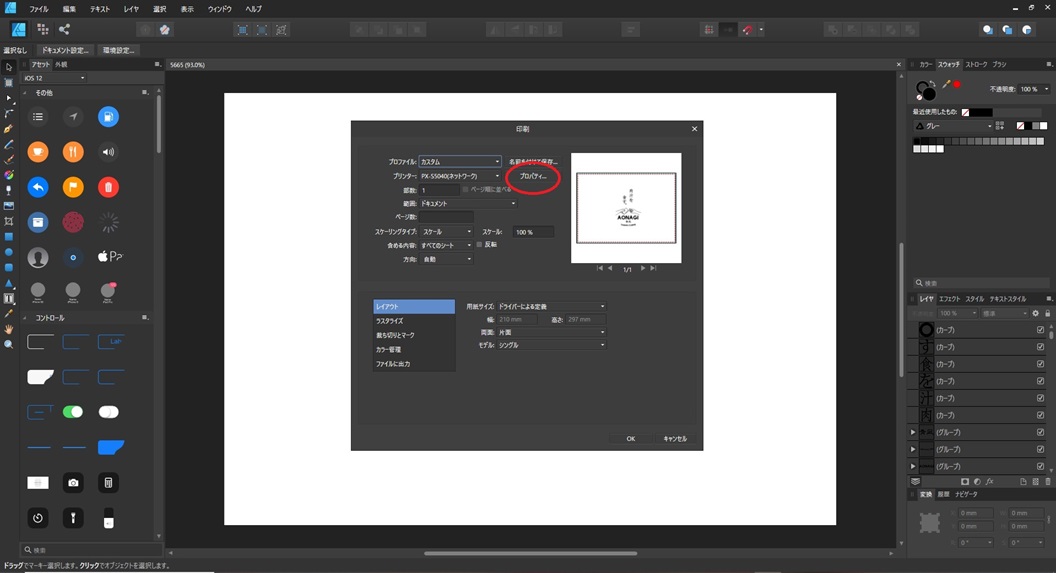
次に用紙種類→写真用クリスピアを選択
印刷品質→きれい
カラー→グレースケールにそれぞれ設定する
OKを押して印刷を開始する。
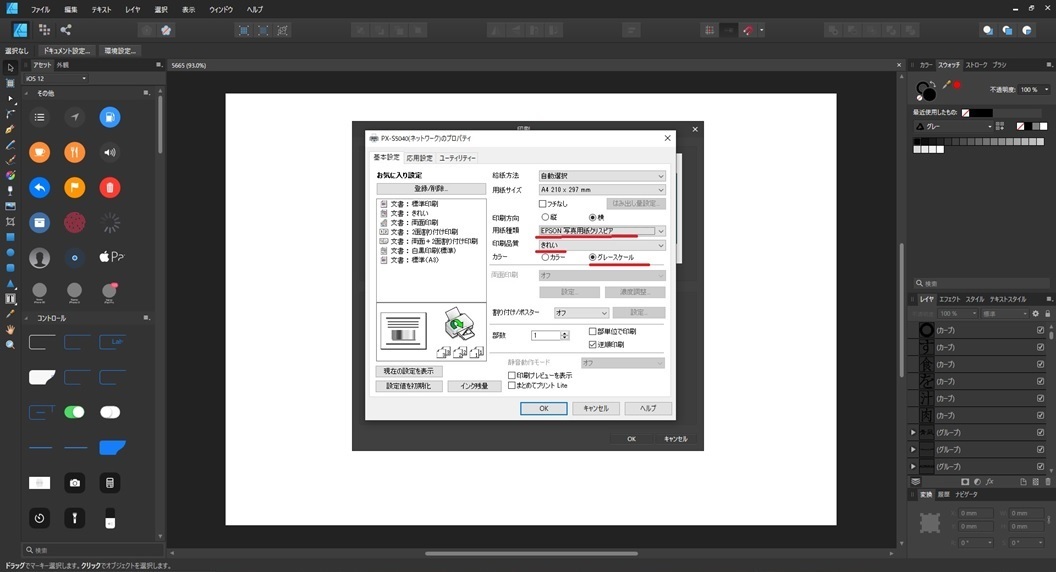
こちらを使い今回の授業で習ったことをそのまま実行し、
上記の設定で仕上げた版下がこちらです。
黒が透けていない所ここがポイントです、これならいい仕上がりになるでしょう。
是非、皆も今日の授業をそのまま真似して自分の物にしてみて下さい。


あと、最後に白乳色のフィルムを使った時の実践ポイントを教えておきます
フィルムは手で触ると、ツルツルした面とザラザラした面がありますが
ザラザラした面を下にしてプリンターに入れ(ザラザラ面に印刷するイメージ)
印刷をするようにしてみましょう。
動画での授業公開も考えていますので、皆さんYoutubeのチャンネル登録も
宜しくお願いします。


